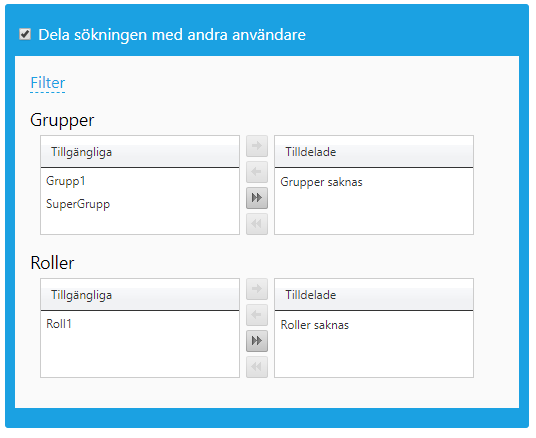Sökning¶
Sökfunktionaliteten används för att visa ärenden som matchar ett speciellt kriterium. Vilka parametrar som går att söka och göra urval på beror delvis på hur ärendetypens formulär är designat.

1. Fritextsökning - I sökrutan kan du söka på fritext, t.ex. förnamn, efternamn eller enhet.
2. Aktuell sökning - Visar vilka parametrar som har valts för sökning. Enkelt att rensa bort en och en genom att trycka på papperskorgen.
2.1. Återställ sökning - Återställer sökning till din standardsökning.
2.2. Ändra sökning - Här kan du välja mellan olika sökparametrar för att hitta de ärende du vill få fram i ditt urval.
3. Spara/visa sökningar - Visa tidigare sparade sökningar eller spara valda sökparametrar för att snabbt kunna återanvända tidigare sökningar. Systemet ber dig att ange ett namn för sökningen. Du kan sedan när som helst öppna din sparade sökning från listan.
1. Fritextsökning¶

Om du t ex skriver ”Nedskräpning” i rutan, söker systemet fram alla oavslutade ärenden som innehåller ordet/namnet ”Nedskräpning”. Se exempel nedan.
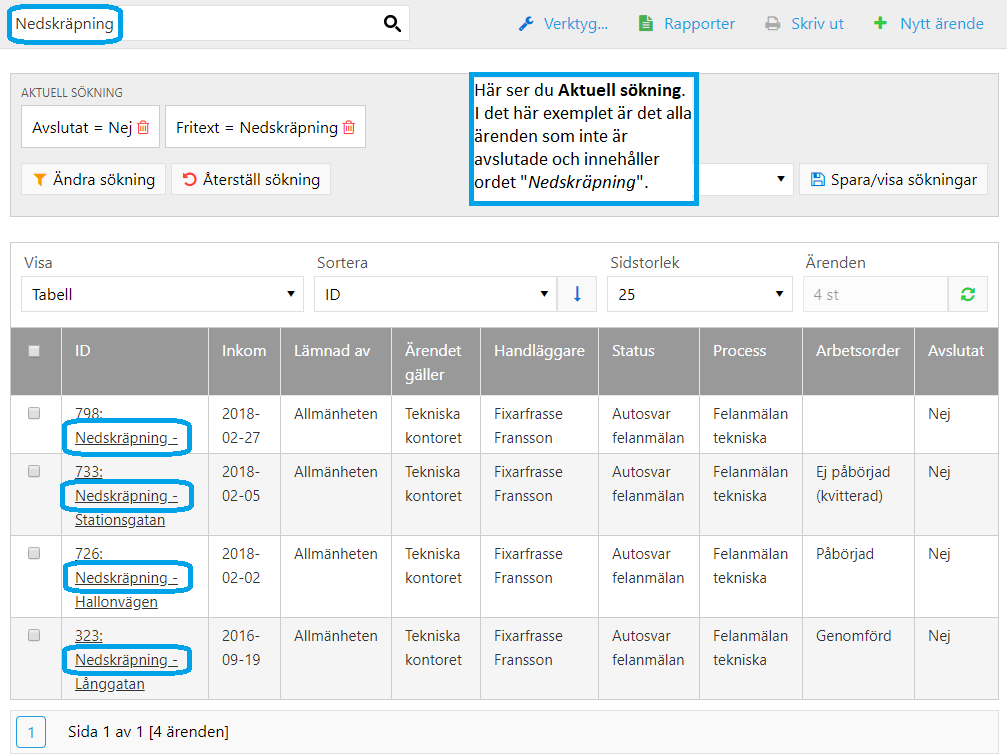
2.1. Ta bort sökning¶
Du kan ta bort en del av sökningen genom att klicka på papperskorgen bredvid det sökkriterium du vill ta bort. Du tar bort hela sökningen genom att klicka på knappen Återställ sökning. Sökningen återgår då till standardsökningen Avslutat = Nej.
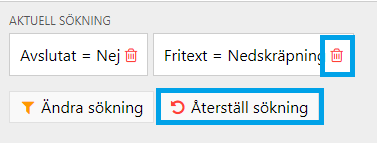
2.2. Ändra sökning¶
Du kan söka genom att klicka på knappen Ändra sökning. Då kommer en dialogruta upp där du kan söka på egenskaper/fält som finns i ett ärende. Överst i rullistan listas ärendets sökbara egenskaper och sedan listas alla ärendets sökbara fält. De sökbara egenskaperna listas (Registreringsdatum, Ändratdatum, Avslutat, Avslutatdatum, Sekretessbelagt och Sekretessbelagtdatum) listas i rullgardinslistan Egenskaper. Alla fält som har egenskapen Sökbart finns med i rullgardinslistan Fält, fälten visas i bokstavsordning. Du kan välja en eller flera parametrar att ta med i din sökning.
Till exempel kan du välja att söka fram ärenden registrerade under en viss tidsperiod genom att göra ett urval på Registreringsdatum eller bocka ur Avslutat = Nej för att söka i alla ärenden.
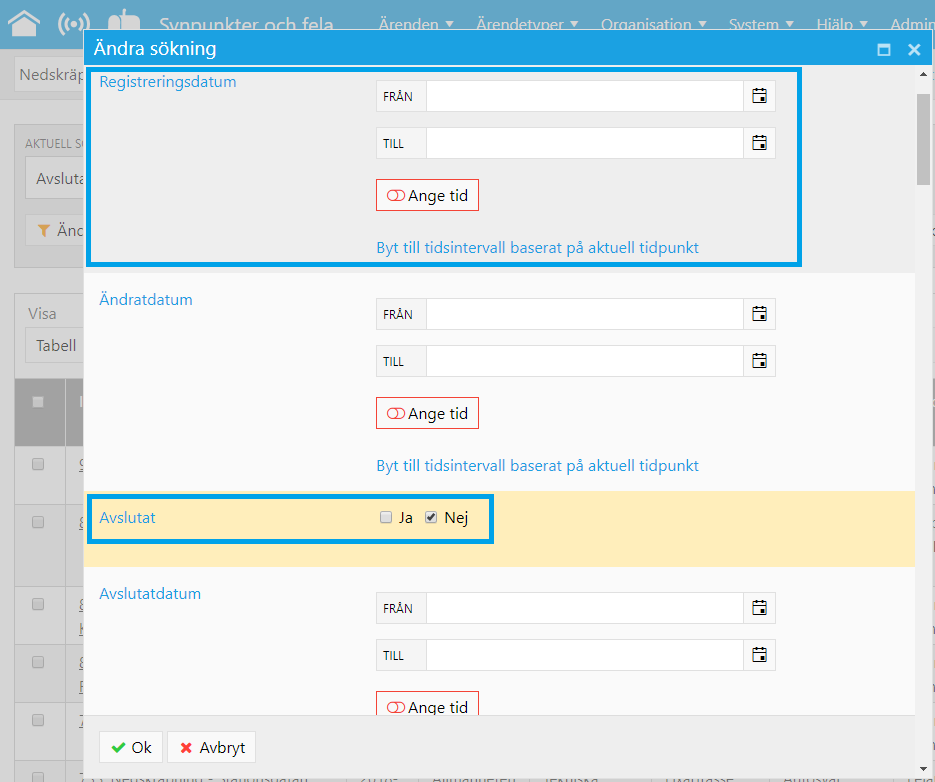
När du är klar med din sökning och vill göra en ny eller återställa till ursprungsläget klickar du på knappen Återställ sökning.
Varför finns inte ärendets alla fält med i rullistan?
Om ett fält ska vara sökbart behöver egenskap Sökbart på fältet vara satt till Ja. Den inställningen justeras på fältet via ärendetypens administrationssida. Vissa fälttyper, t.ex. fillistor och länklistor, stödjer inte sök & urval. Fält av dessa typer kommer inte visas i sökrutan, även om deras egenskap Sökbart är satt till Ja.
Sökegenskaper¶
Datum och tid¶
Det finns möjlighet att söka efter datum och/eller tid med att kryssa i Ange tid. Det finns ett antal olika datum att söka på.
Dels går det att söka på Registreringsdatum, dvs. det datum som ärendet registrerades i systemet, eller Ändratdatum, dvs. det datum då ärendet senast ändrades.
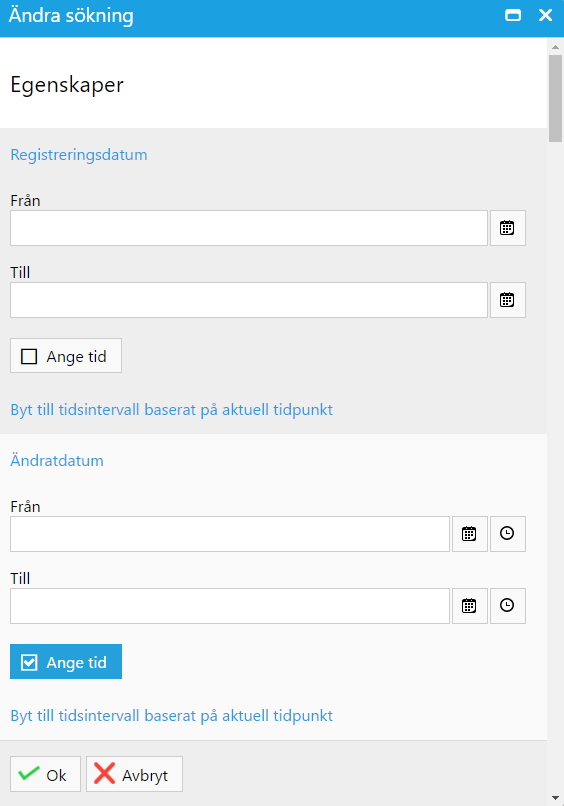
Vill du söka fram datum beroende på när ett ärende avslutades så söker du på Avslutatdatum.
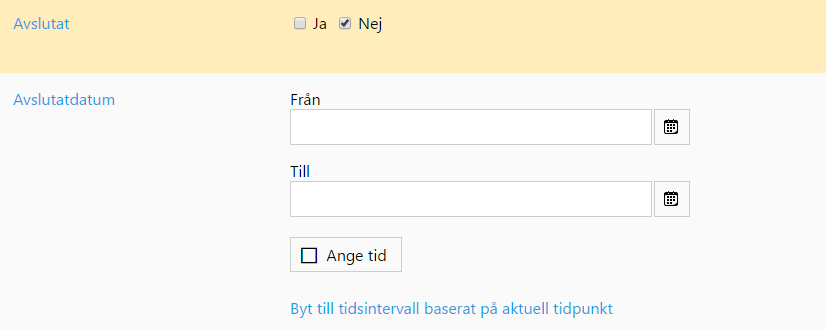
Det går även söka på datum då ett ärende blivit sekressmarkerat, det gör du genom att söka på Sekretessbelagtdatum.
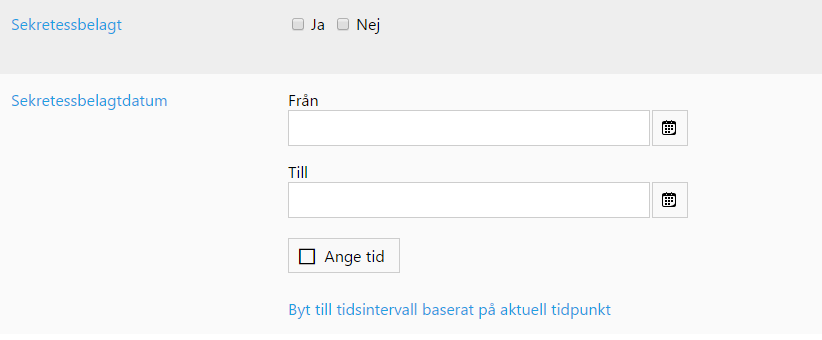
Fält¶
Det finns möjlighet att kryssa i olika fält, beroende på ärende, för att skapa ditt urval. När du trycker på Ok uppdaterar systemet för att i översikten visa alla ärenden som innehåller sökparametrarna som du har valt.
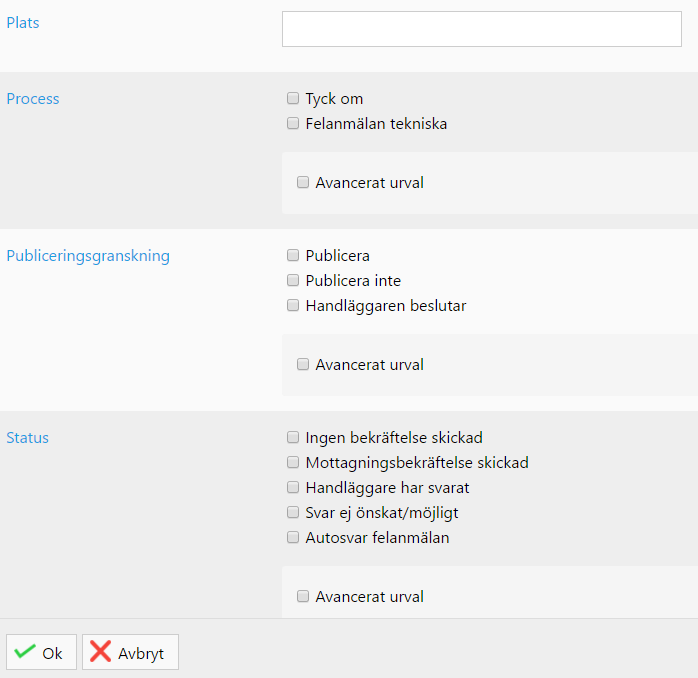
Favoritmarkera egenskaper och fält i söklistan¶
För att göra det enklare för användaren att sortera söklistan finns det möjlighet att favoritmarkera en viss egenskap eller ett visst fält som man använder ofta i sina sökningar. Om man favoritmarkerar ett fält hamnar det längst upp i söklistan och blir på så sätt lätt att hitta för användaren.
När du öppnar söklistan finns till höger en möjlighet att favoritmarkera en egenskap eller ett fält.
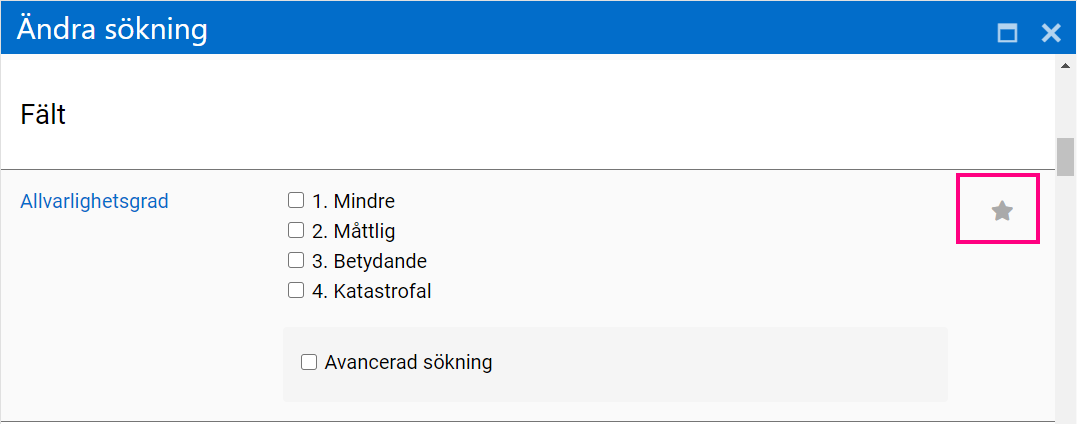
När du klickar på Ok sparas din markering och nästa gång du öppnar söklistan hittar du dina favoritmarkerade fält/egenskaper längst upp i listan.
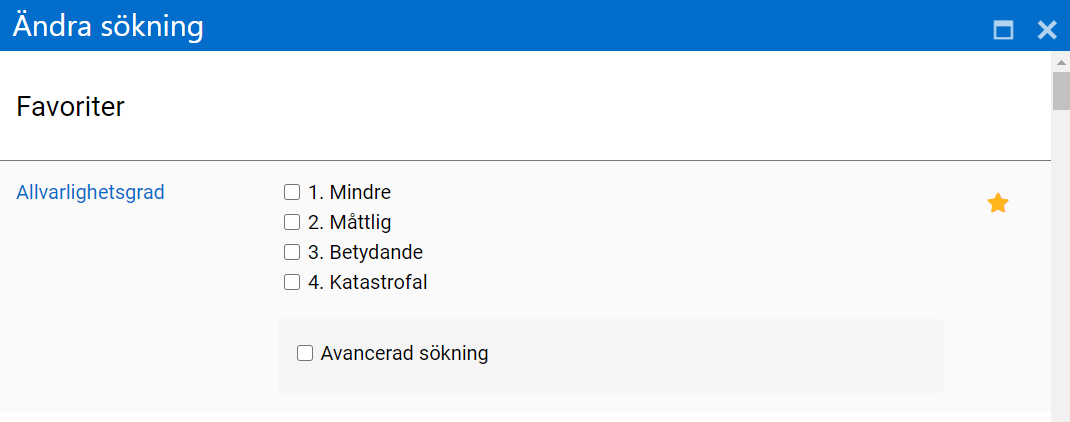
Sökinställningar för fält¶
En del fält har sina egna sökinställningar som kan göra urvalet mer detaljerat. Du hittar inställningarna genom att kryssa i Avancerad sökning på fältet i rullistan.
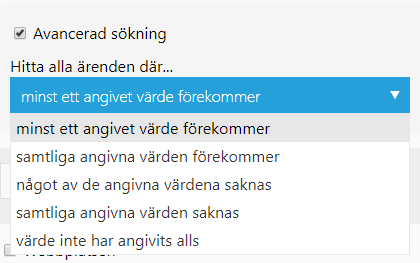
Bild visar avancerad sökning
Anteckningsfältet¶
| Egenskap | Beskrivning |
|---|---|
| Värde förekommer | Sök om värdet finns. |
| Anteckning förekommer | Sök om anteckningen finns. |
| Anteckning saknas | Sök om anteckningen inte finns. |
Flervalsfältet¶
| Egenskap | Beskrivning |
|---|---|
| Minst ett angivet värde förekommer | Sök om minst ett angivet värde kommer att finnas. |
| Samtliga angivna värden förekommer | Sök om alla angivna värden kommer att finnas. |
| Något av de angivna värdena saknas | Sök om något av de angivna värdena inte finns. |
| Samtliga angivna värden saknas | Sök om alla angivna värden inte finns. |
| Värde inte har angivits alls | Sök om angivna värden inte finns. |
Ja/nej-fältet¶
| Egenskap | Beskrivning |
|---|---|
| Ja | Sök om värden har Ja. |
| Nej | Sök om värden har Nej. |
| Inget värde | Sök om värden har inget värde. |
Textrad och textruta¶
| Egenskap | Beskrivning |
|---|---|
| Värdet förekommer | Sök om värdet finns. |
| Värdet matchar exakt | Sök om värdet matchar exakt. |
| Värde inte har angivits alls | Sök om värdet inte finns. |
Nummerfältet¶
| Egenskap | Beskrivning |
|---|---|
| Min | Sök om angivet minimalt värde finns. |
| Max | Sök om angivet maximalt värde finns. |
Kommunikationsfältet¶
| Egenskap | Beskrivning |
|---|---|
| Värdet förekommer | Sök om värdet finns. |
| Värdet matchar exakt | Sök om värdet matchar exakt. |
Datum & Tidsfältet¶
Även finns det möjlighet att söka efter aktuell tidpunkt. Där man kan t.ex. välja från nutid till x-många timmar, dagar, veckor, månader, kvartal och år.
| Egenskap | Beskrivning |
|---|---|
| Från nutid | Sök från nutid till antal timmar, veckor, månader, kvartal eller år i dåtid eller framtid. |
| Fast datum från förskjutet datum | Sök från fast tillfälle i antal minuten i timmen. |
| Intervallets längd | Sök intervallets längd framåt eller bakåt i antal timmar, dagar, veckor, månader, kvartal, år, oändligt bakåt, oändligt framåt eller nu. |
Relationsfältet¶
| Egenskap | Beskrivning |
|---|---|
| Ingen sökning | Standardvärde. Görs ingen sökning på fältet. |
| Har koppling till en eller flera | Sök om det finns en koppling till annat ärende. |
| Saknar koppling | Sök om det saknas koppling till annat ärende. |
| Har koppling till specifik | Sök om det finns koppling till ett specfikt ärende. T.ex. en viss barn-/elevakt. |
Användarfältet¶
| Egenskap | Beskrivning |
|---|---|
| Ingen sökning | Standardvärde. Görs ingen sökning på fältet. |
| Inloggad användare | Sök fram ärenden kopplade till inloggad användare. |
| Användare saknas | Sök om det saknas vald användare. |
| Specifik användare | Sök om fram ärenden kopplade till en specifik användare. |
3. Sparade sökningar¶
Du kan spara sökningar genom att klicka på knappen Spara/visa sökningar. En dialogruta kommer upp där du ser dina sparade sökningar och har möjlighet att spara nya. Längst upp i rutan ser du din aktuella sökning, för att spara den klickar du på knappen Spara som ny.
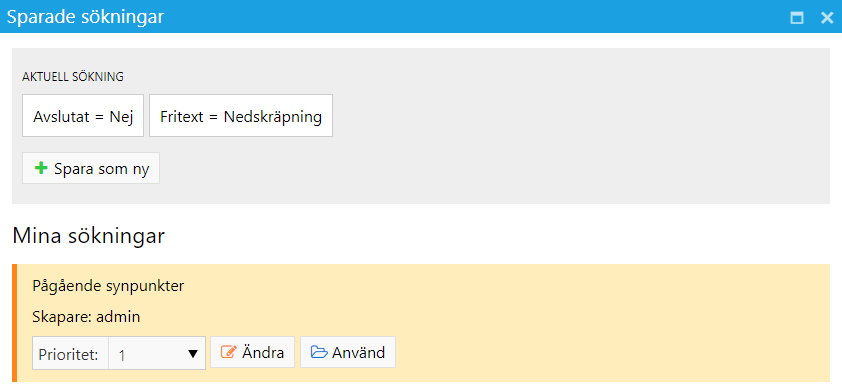
Du ger din sökning en Titel och beskrivning. Du väljer om sökningen ska vara standard eller inte. Om du väljer sökningen som standard innebär det att sökningen kommer öppnas automatiskt nästa gång du kommer till ärendeöversikten. Om du har flera standardsökningar öppnas den som är mest prioriterad. Du har möjlighet att dela sökningen med andra användare genom att bocka i rutan Dela sökningen med andra användare. Klicka sedan på Spara.
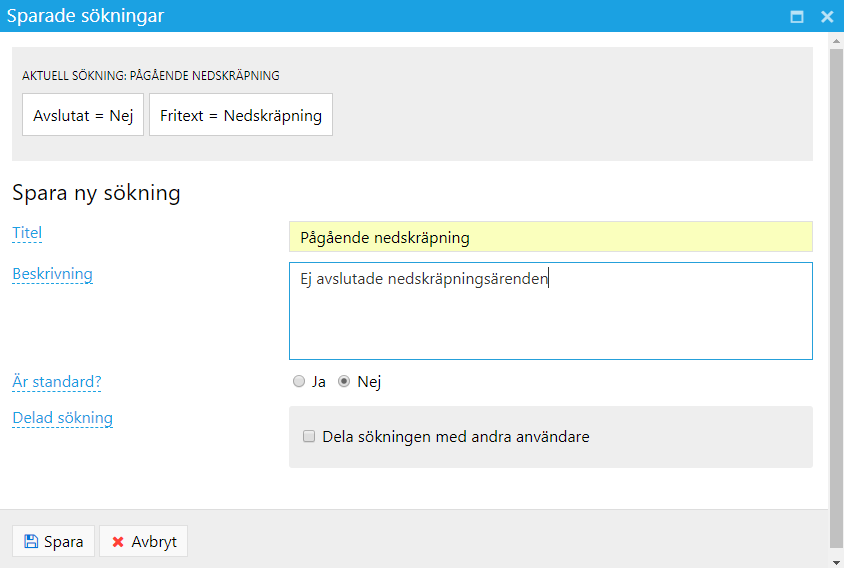
Sökningen har sparats och du kan välja sökningen i listan Vald sökning. Där finns alla dina sparade sökningar och sökningar som delats av andra användare.
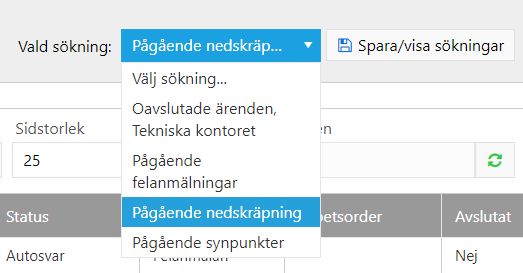
4. Delade sökningar¶
När ny sökning skapas går det välja att dela sökningen med andra med att kryssa i Dela sökningen med andra användare.
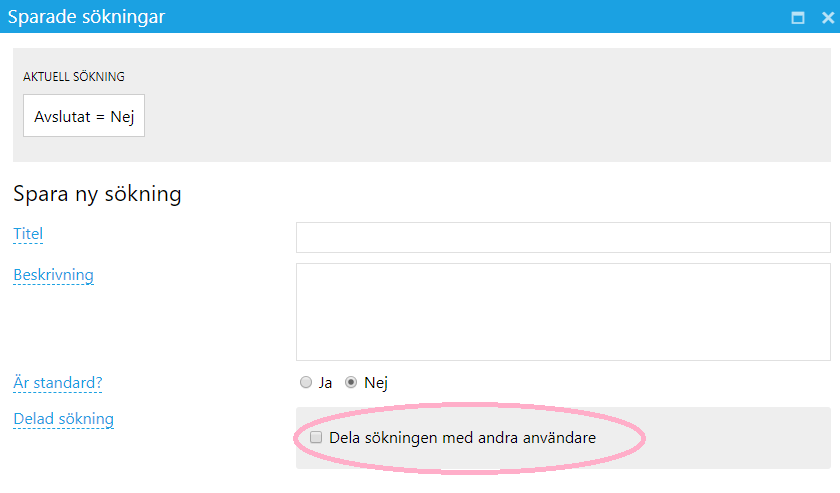
När man har valt att dela sökningen kan man välja vilka grupper och/eller roller som ska delas med.
Om inga grupper eller roller har angetts är sökningen tillgänglig för alla användare.